Kata ganti di profil Anda di Microsoft 365

Menggunakan kata ganti seseorang dengan benar adalah salah satu cara paling dasar untuk menunjukkan bahwa kami menghargai menjadi inklusif dan saling menghargai. Ketika kita dirujuk dengan kata ganti yang salah, itu mungkin membuat kita merasa tidak hormat, tidak valid, dan terasingkan. Di tempat kerja multikultural hibrid, tindakan sederhana menggunakan kata ganti yang tepat untuk satu sama lain dapat membantu membangun kepercayaan dan meningkatkan komunikasi antar kolega. Jika administrator Anda telah mengaktifkan kata ganti di organisasi, Anda memiliki opsi untuk menyertakannya di kartu profil Anda. Kata ganti di profil Anda dapat dilihat oleh orang-orang di kantor atau sekolah Anda, termasuk akun tamu.
Apa itu kata ganti?
Kata ganti adalah kata-kata yang kita gunakan untuk mengganti nama seseorang dalam kalimat, seperti "he," "she," atau "they" dalam bahasa Inggris.
Contoh:
-
Mereka meminta petunjuk arah
-
Aku bilang pada mereka pertemuannya jam 9 pagi.
-
Kantor ini adalah kantornya
-
Dia akan menghadiri
Baik berbagi atau tidak menampilkan kata ganti secara publik selalu terserah individu. Kata ganti tidak boleh ditugaskan kepada satu orang oleh orang lain. Terserah orang yang menggunakannya untuk memutuskan kapan, di mana, dan kata ganti mana yang digunakan – termasuk apakah akan menggunakan fitur ini. Mengetahui kata ganti seseorang tidak selalu sama dengan mengetahui identitas jenis kelamin mereka. Yang penting, memilih untuk memanfaatkan fitur kata ganti sebagai pengguna individu harus opsional, bukan wajib.
Penting untuk dipertimbangkan bahwa bagi transgender dan non-biner, mencakup tuntutan di tempat kerja, di sekolah, atau dalam konteks lain, mungkin membuatnya lebih nyaman untuk tidak berbagi kata ganti mereka. Harap perhatikan hukum, peraturan, atau norma budaya setempat yang berlaku yang dapat menimbulkan risiko tambahan bagi transgender atau non-biner saat Anda mempertimbangkan apakah akan memanfaatkan fitur kata ganti.
Menambahkan, mengubah, atau menghapus kata ganti di profil Anda di Microsoft 365
-
Pilih gambar profil Anda di sudut kanan atas Teams, lalu pilih nama/alamat email Anda.
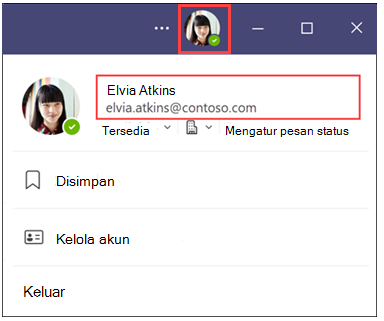
-
Di kartu profil Anda, pilih + Kata Ganti atau kata ganti yang tercantum di bawah nama Anda.
-
Untuk menambahkan atau mengubah kata ganti Anda, pilih dari contoh (hanya tersedia dalam bahasa Inggris), atau masukkan kata ganti Anda sendiri. Untuk menghapus, hapus kata ganti Anda.
Catatan: Kata ganti harus 60 karakter atau kurang, termasuk spasi.
-
Pilih Simpan untuk memperbarui profil Anda. Pilih Batalkan jika Anda tidak ingin menyimpan perubahan Anda. Dalam contoh di bawah ini, Elvia Atkins telah memilih She/Her sebagai kata gantinya. Perubahan diperbarui dan dicerminkan di kartu profil Anda segera setelah Anda memilih Simpan.
-
Pilih Dapatkan untuk keluar dari dialog konfirmasi.
-
Buka Teams di perangkat seluler Anda dan pilih gambar profil Anda. Kartu profil Anda akan ditampilkan.
-
Di kartu profil Anda, pilih + Kata Ganti atau kata ganti yang tercantum di bawah nama Anda.
-
Untuk menambahkan atau mengubah kata ganti Anda, pilih dari contoh (hanya tersedia dalam bahasa Inggris), atau masukkan kata ganti Anda sendiri. Untuk menghapus, hapus kata ganti Anda.
Catatan: Kata ganti harus 60 karakter atau kurang, termasuk spasi.
-
Pilih Simpan untuk memperbarui profil Anda. Pilih Batalkan jika Anda tidak ingin menyimpan perubahan Anda. Perubahan akan segera diperbarui dan ditampilkan di kartu profil Anda.
-
Buka Outlook di web dan pilih nama atau gambar profil Anda dalam Email atau Kalender Outlook.
Catatan: Fitur kata ganti tidak tersedia di portal Akun Saya di Outlook.
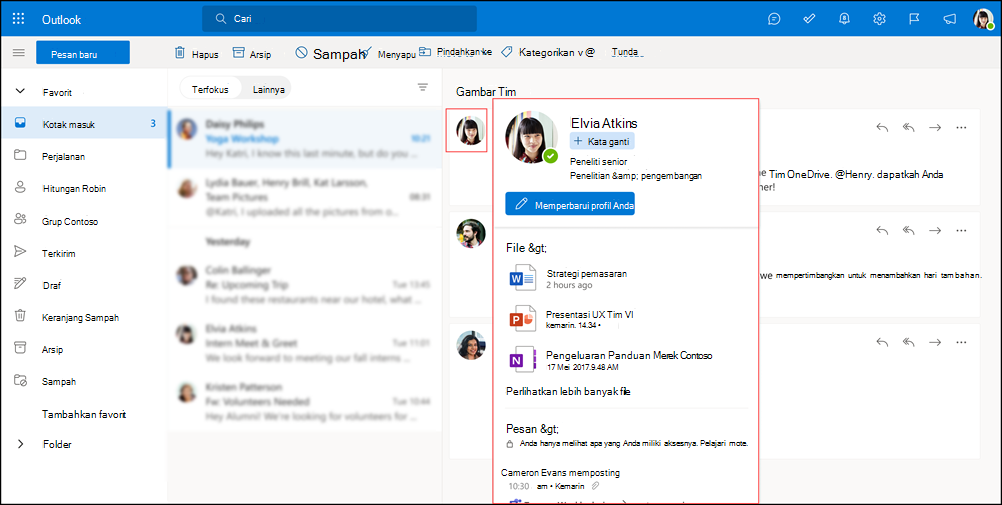
-
Di kartu profil Anda, pilih + Kata Ganti atau kata ganti yang tercantum di bawah nama Anda.
-
Untuk menambahkan atau mengubah kata ganti Anda, pilih dari contoh (hanya tersedia dalam bahasa Inggris), atau masukkan kata ganti Anda sendiri. Untuk menghapus, hapus kata ganti Anda.
Catatan: Kata ganti harus 60 karakter atau kurang, termasuk spasi.
-
Pilih Simpan untuk memperbarui profil Anda. Pilih Batalkan jika Anda tidak ingin menyimpan perubahan Anda. Dalam contoh di bawah ini, Elvia Atkins telah memilih She/Her sebagai kata gantinya. Perubahan diperbarui dan dicerminkan di kartu profil Anda segera setelah Anda memilih Simpan.
-
Pilih Dapatkan untuk keluar dari dialog konfirmasi.










